一、人才地图功能说明
AI会根据用户配置及简历解析结果通过算法自动将符合要求的候选人关联到人才地图中。HR无需手动将候选人逐个关联到图形中,节省了学习成本、提升了效率,将HR人力得到有效释放。
Moka人才地图功能具备3大功能特色:海量的公司/子公司数据、标准化的职能体系架构、AI数据自动关联。用户仅需制作Mapping图形、配置图形数据范围,
Mapping方式为:公司->公司业务->组织/BU->职能->职位
人才地图目的
1.帮助HR掌握市场行情
2.积累企业人才
3.建立企业人才库
人才地图名词解释
地图数据范围:招聘系统内部数据范围,人才库中人才、流程中人才、待分配的人才
节点数据:每个节点所涉及的公司、职位数据
技能/经验/证书:技能、证书关键词,例如:Java、PMP等,该关键词为Moka通过无监督算法从简历原文中提取的关键词
节点(卡片):即组织架构中的某个组织/职能/职位
叶子节点:最后一级节点,其下方没有其他节点
父节点:下方有其他节点的节点
子节点:父节点下的节点称为子节点,若子节点下方没有任何节点则子节点也可称为叶子节点
根节点:最上方的节点,其没有父节点
二、功能展示
注:人才地图功能若需要开启需与客户成功经理确认
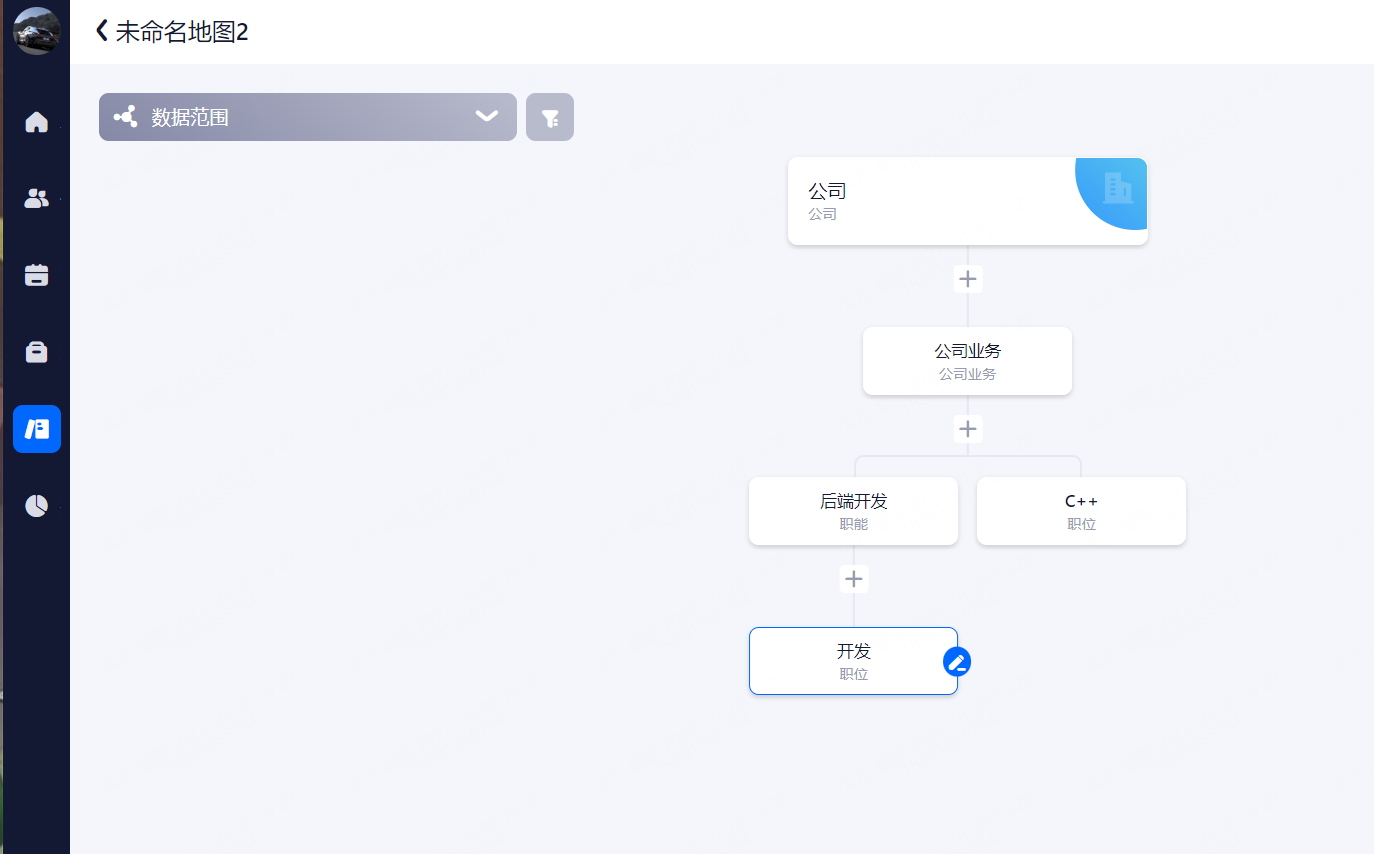
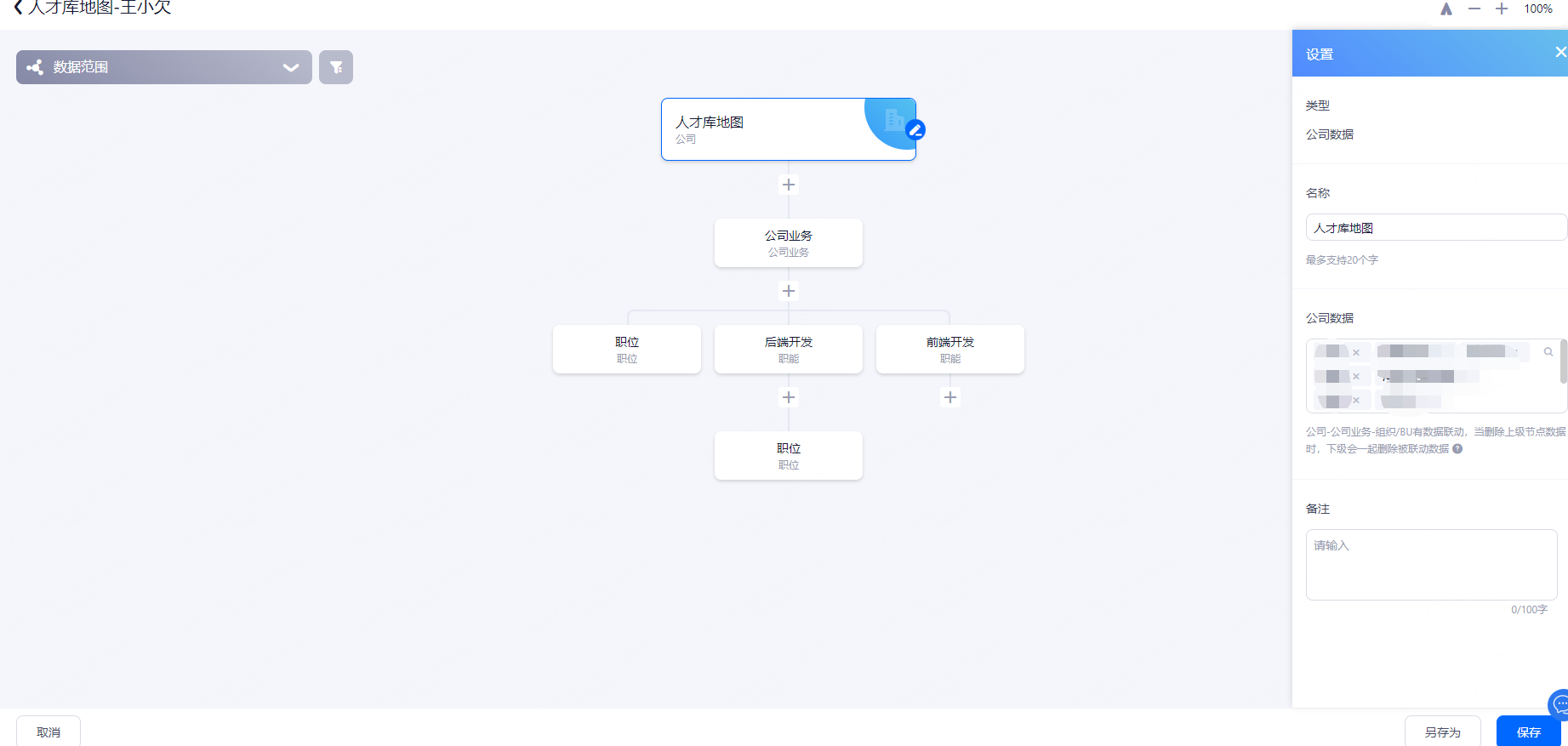
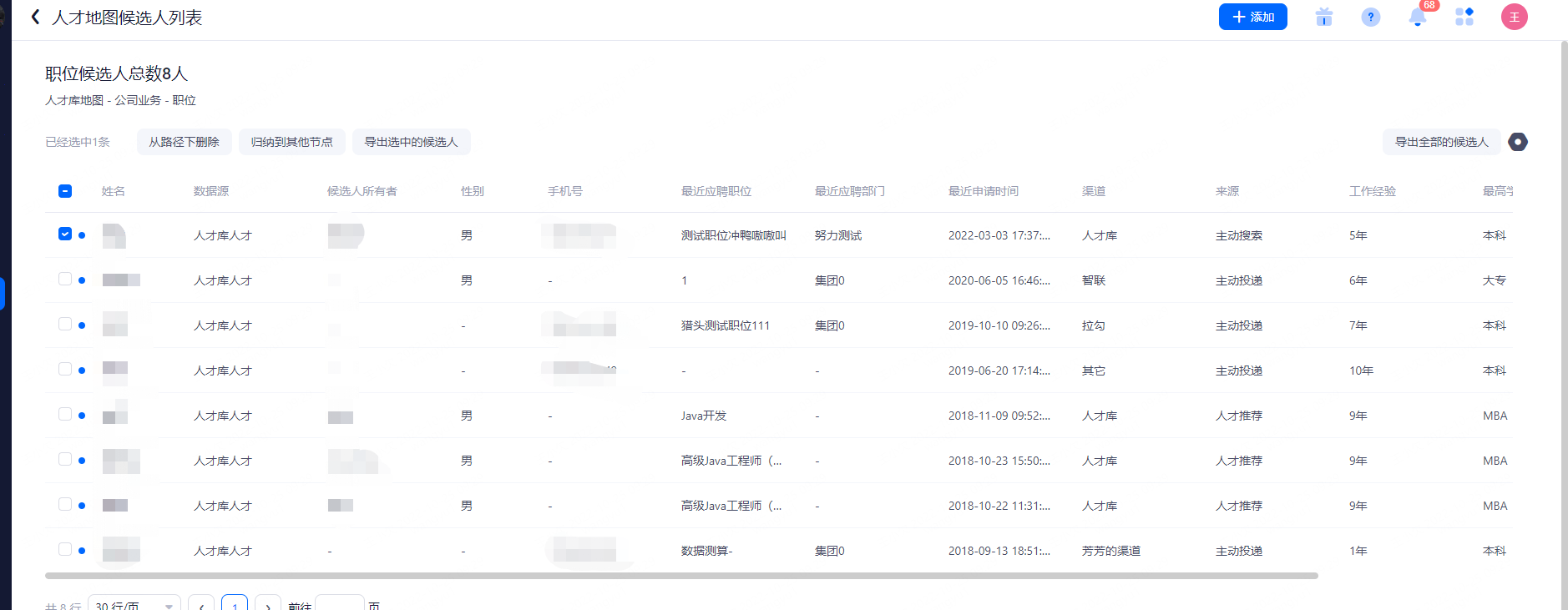
三、地图配置
V1版人才地图配置
(1)地图数据范围配置
通过配置「地图数据范围」选择数据范围,即招聘系统内部的数据。地图数据范围分为三大类:待分配人才、流程中人才、人才库人才。
待分配人才:即总览中的「待分配简历」。
流程中人才:即候选人管理模块中的人才。
人才库人才:即人才库的所有人才。
当选中某个数据范围后,数据范围会通过标签形式回显到输入框上方(图中3),可通过点击「X」直接反选数据范围。
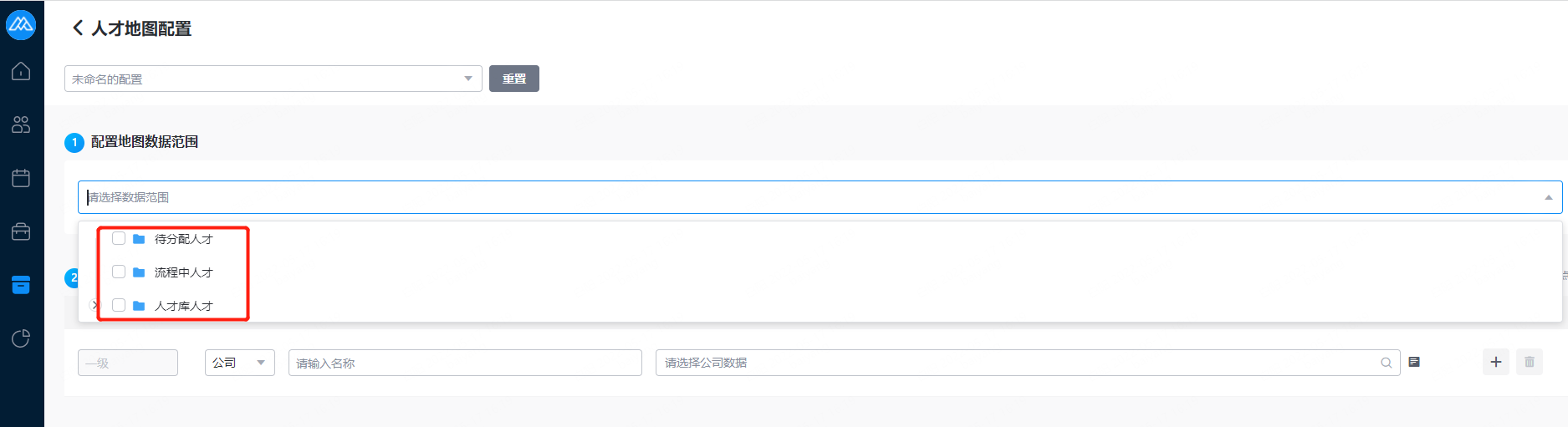
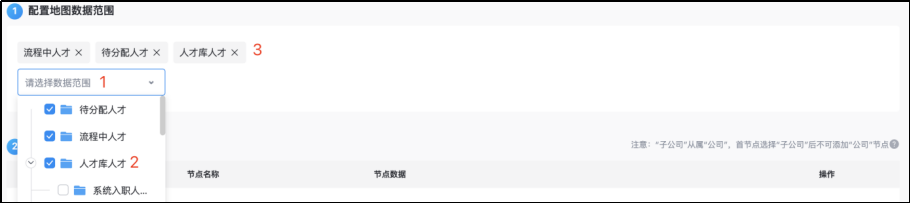
需要注意的是
1. 输入框可通过关键字搜索的方式,搜索数据范围
2. 选择「人才库人才」后,即选中了全部人才库中的候选人
3. 部分内容不支持父子节点联动,即选中父节点后,子节点不会被选中
(2)新建/配置节点
新建节点
在进行人才地图配置前,用户需要对地图结构有初步的准备(Moka现阶段仅支持「组织架构型」的人才地图,即:公司->子公司->组织/BU->职能->职位)
1
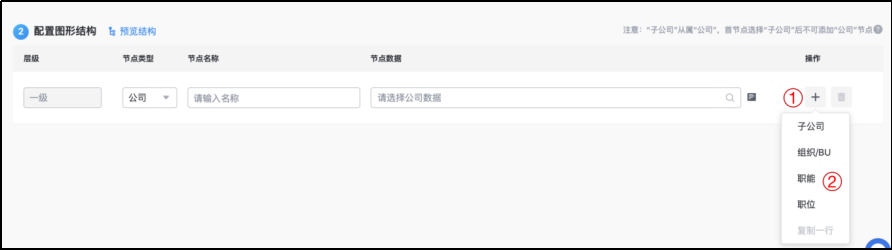
第一步:选择首节点类型,公司/子公司
系统默认显示一个首节点,级别:一级,节点类型可选:公司、子公司
首节点类型选定后,为全局唯一,在其后添加子节点后,节点类型不可更改
首节点为「公司」时,可添加的节点类型为子公司、组织/BU、职能、职位,后续不能添加「公司」节点
首节点为「子公司」时,可添加的节点类型为组织/BU、职能、职位,,后续不能添加「子公司」节点
第二步:点击「+」即图中1,进行节点添加,添加节点时需要选择节点的类型
组织/BU节点下方仅能添加职能、职位节点
组织/BU节点下方必须有其他节点
每添加一个节点,会自动计算节点「层级」,层级根据「节点类型层级关系」+「节点先后顺序」决定,节点层级关系:公司>子公司>组织/BU>职能>职位
举例:
若当前「职能」节点为3级,新「职位」节点级别<当前节点,则新节点为4级
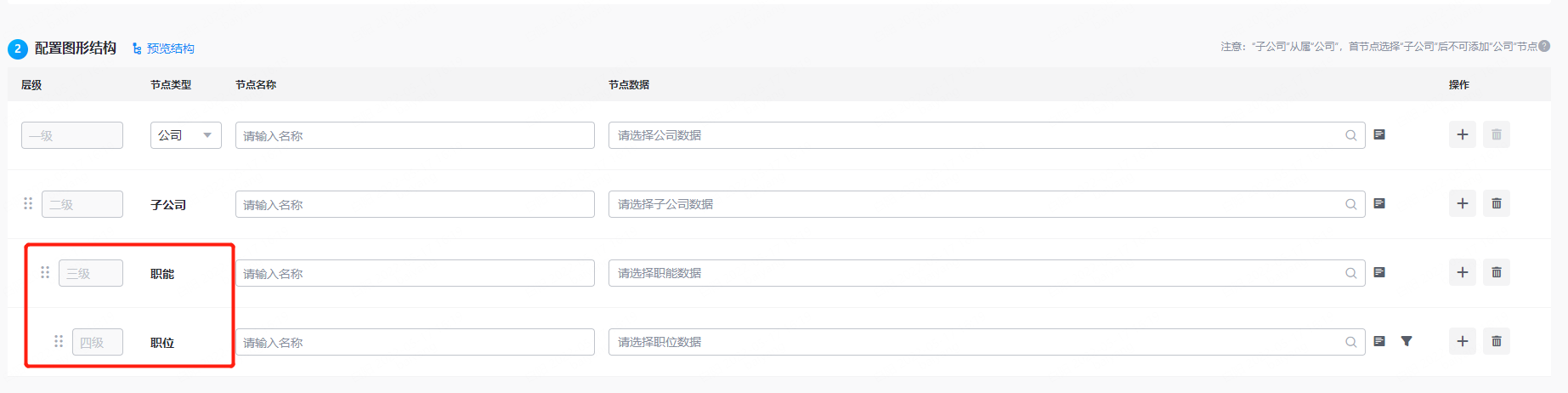
若当前「职能」节点为3级,新「职能」节点级别=当前节点,则新节点为3级
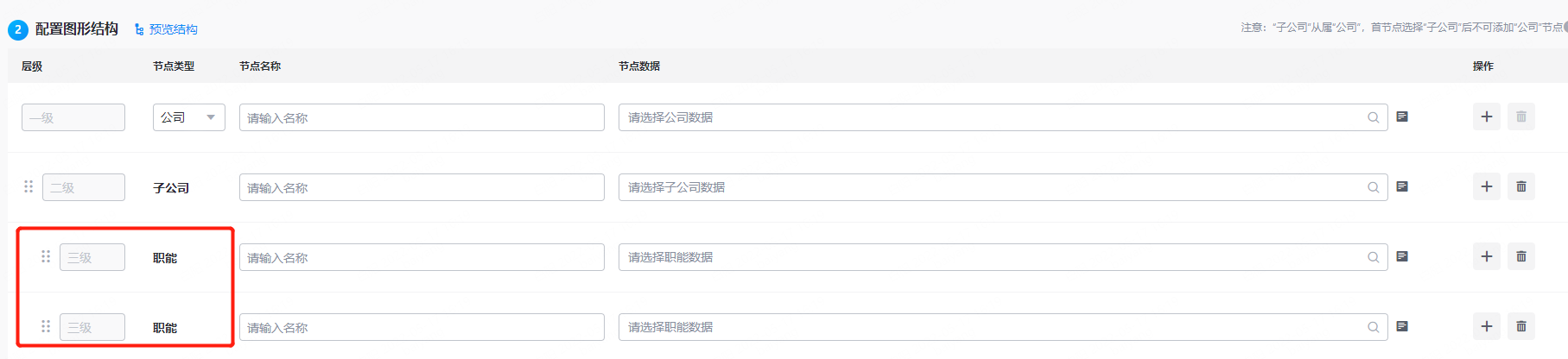
若当前「职能」节点为3级,新「子公司」节点级别>当前节点,则新节点为2级。

第三步:配置节点名称及数据
节点名称默认为空值。若用户未填写,默认在图形显示为「未命名节点」。
节点数据通过关键词搜索方式进行选择,在每个节点类型处,只能搜索相关类型的数据。
组织/BU节点由于数据敏感,暂不支持选择数据,其数据由子节点数据汇总计算得出。
在配置过程中,子节点选择的数据需在上级节点的数据范围内。例如:公司数据为「Moka」,其子公司数据需要选择以「Moka」开头的「xxxxxxMoka旗下子公司」的数据。
举例:
在子公司节点搜索:Moka,返回结果为「Moka」-「xxxxxxMoka旗下子公司」
在职位节点搜索:产品经理,返回结果为「产品/项目」-「产品经理」-「xx产品经理」,如图
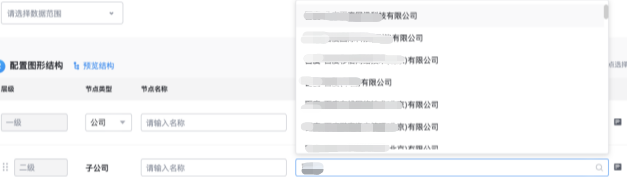
(3)复制节点
可以通过「复制」将当前节点完全复制并创建新的节点,新的节点和被复制节点完全一样。复制一个节点后,将会根据节点层级关系重新计算每个节点的层级(节点层级关系:公司>子公司>组织/BU>职能>职位)
1
注:一级根节点、组织/BU节点不可复制
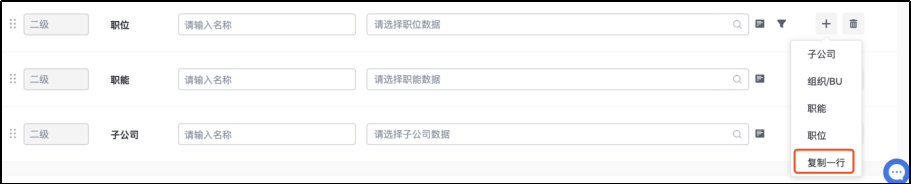
(4)筛选配置
当节点类型为「职位」时,可针对职位设置筛选条件
1

筛选条件通过搜索关键词方式进行选择,分为:
院校类别:通过搜索关键词方式进行选择,支持搜索院校类别、学校名称
技能/经验/证书:通过搜索关键词方式进行选择,支持搜索非结构化数据,例如:管理能力、团队发展、PMP证书等
工作年限:通过Dropdown选择方式进行选择,选项包括:在校生、应届生、1年以下、1-3年、3-5年、5-10年、10-20年、20年以上
薪资范围:通过Dropdown选择方式进行选择,选项包括:3k以下、3-5k、5-10k、10-15k、15-20k、20-30k、30-50k、50k以上、未填写、保密、面议
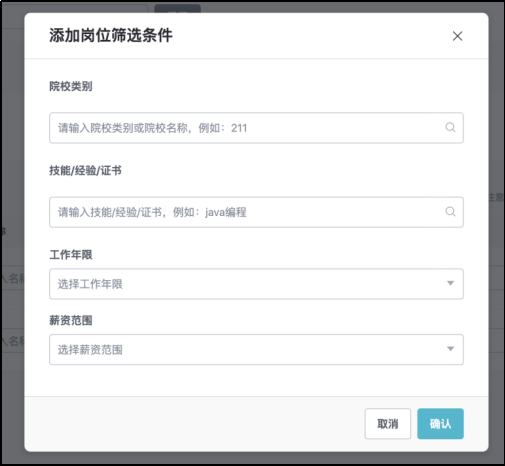
(5)备注配置
为了支持Mapping过程中的关键信息记录,每个节点支持配置备注数据,备注数据上限为100字。配置完备注后,可在图形化界面中进行查看
1
(6)删除节点
可以通过节点后方的删除按钮直接删除节点。删除某个节点后,被删除节点的所有信息均被删除。删除一个节点后,将会根据节点层级关系重新计算每个节点的层级(节点层级关系:公司>子公司>组织/BU>职能>职位)
1
举例:
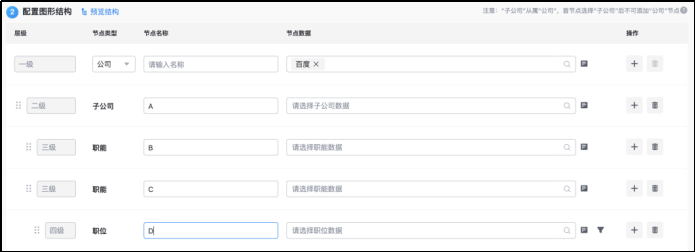
删除C节点,D节点归到B节点下方,D节点层级不变。如下图

删除A节点,B、C节点归到首节点下方,B、C节点层级从三级变为二级。如下图

(7)移动节点
鼠标保存点击节点空白处,可将节点进行上下拖动。拖动一个节点后,将会根据节点层级关系重新计算每个节点的层级(节点层级关系:公司>子公司>组织/BU>职能>职位)。首节点不可拖动,任何节点不可拖动到首节点上方
1
举例: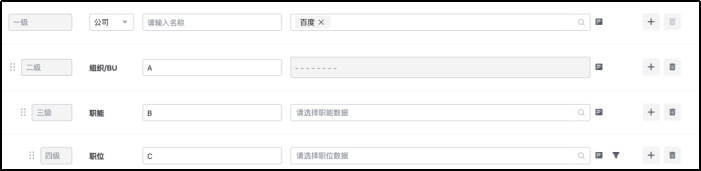
拖动B节点到A节点上方,B节点层级变为二级,归属到公司节点下方,C节点层级为三级,归属到A节点下方。如下图

拖动C节点到B节点上方,C节点层级变为三级,归属到A节点下方。如下图
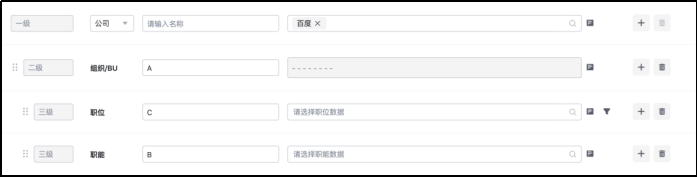
(8)配置保存
首次配置人才地图时,需「另存为」进行保存,保存后直接进入图形界面(二次进入人才地图配置时会默认加载上一次保存的配置)。保存配置时,「地图数据范围」、「节点数据」为必填项,组织/BU下方必须有子节点才可保存成功
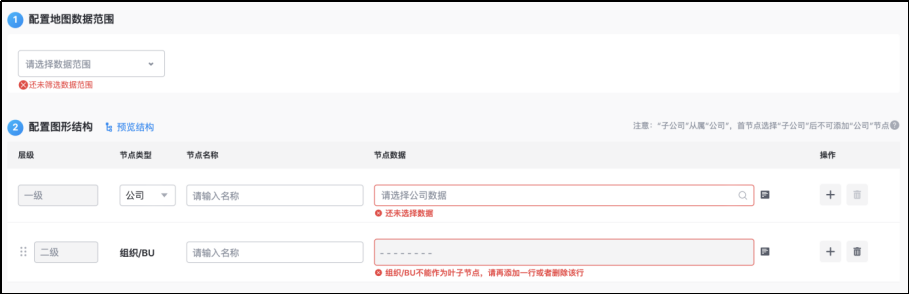
点击「另存为」可将当前配置另存为新的配置文件。另存为时需给新的配置文件命名,命名不能重复
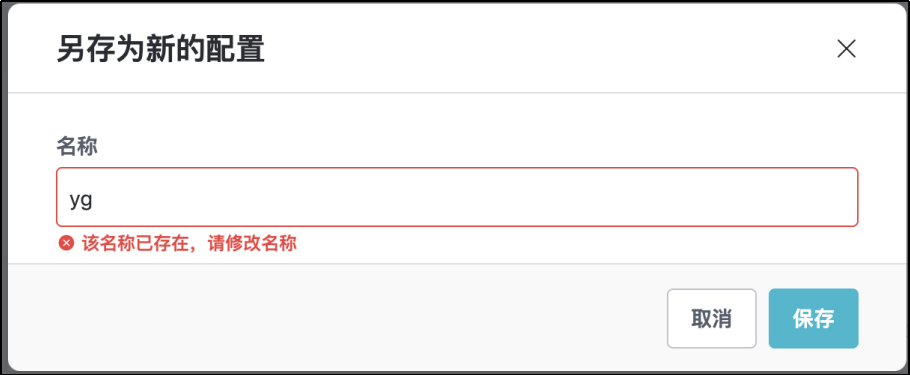
(9)配置加载
在顶部配置中可选择之前已保存的地图配置文件,选中后,会自动加载配置文件、图形数据
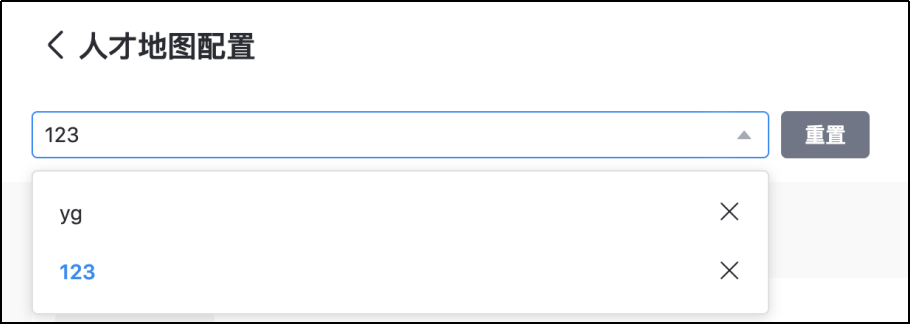
点击「重置」按钮,将新建一个配置文件,已保存的配置不会被删除
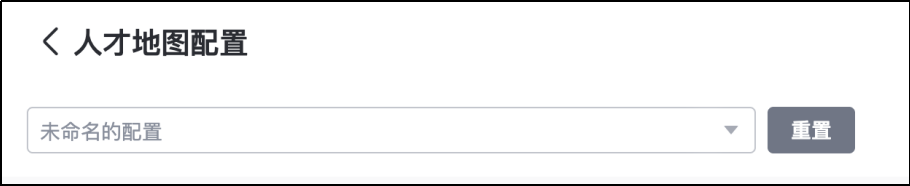
(10)配置删除
在Dropdown中点击X按钮,可直接删除配置文件
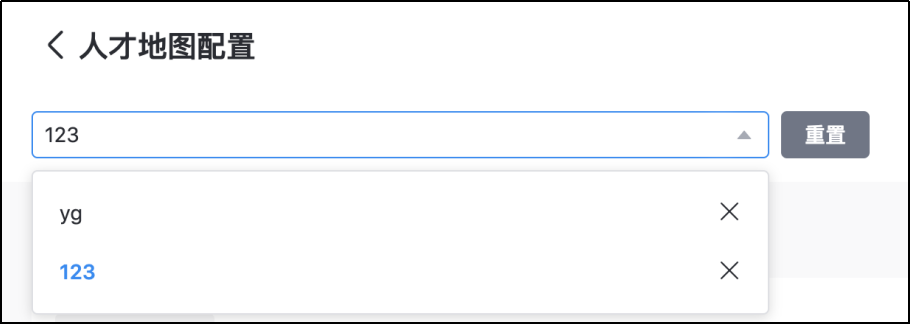
(11)地图结构预览
配置过程中,可通过预览功能预览将会生成的图形结构。预览图展示节点的类型、节点名称,节点层级以目录形式呈现
1
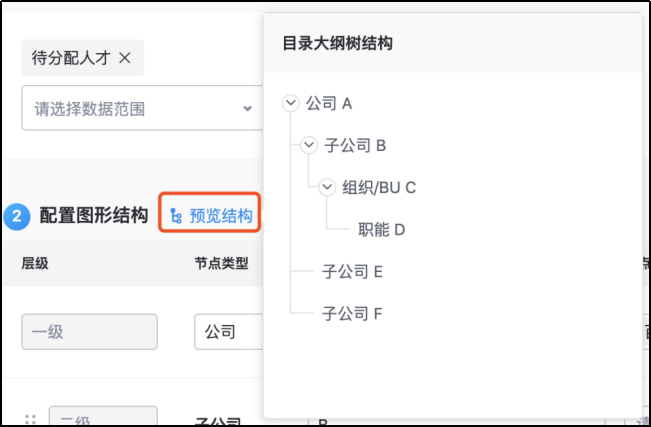
V2版人才地图配置
(1)选择配置维度
首次进入人才地图功能,点击进入“配置人才库”可进入地图配置界面。选择配置维度。可选”公司“或”职位“维度。
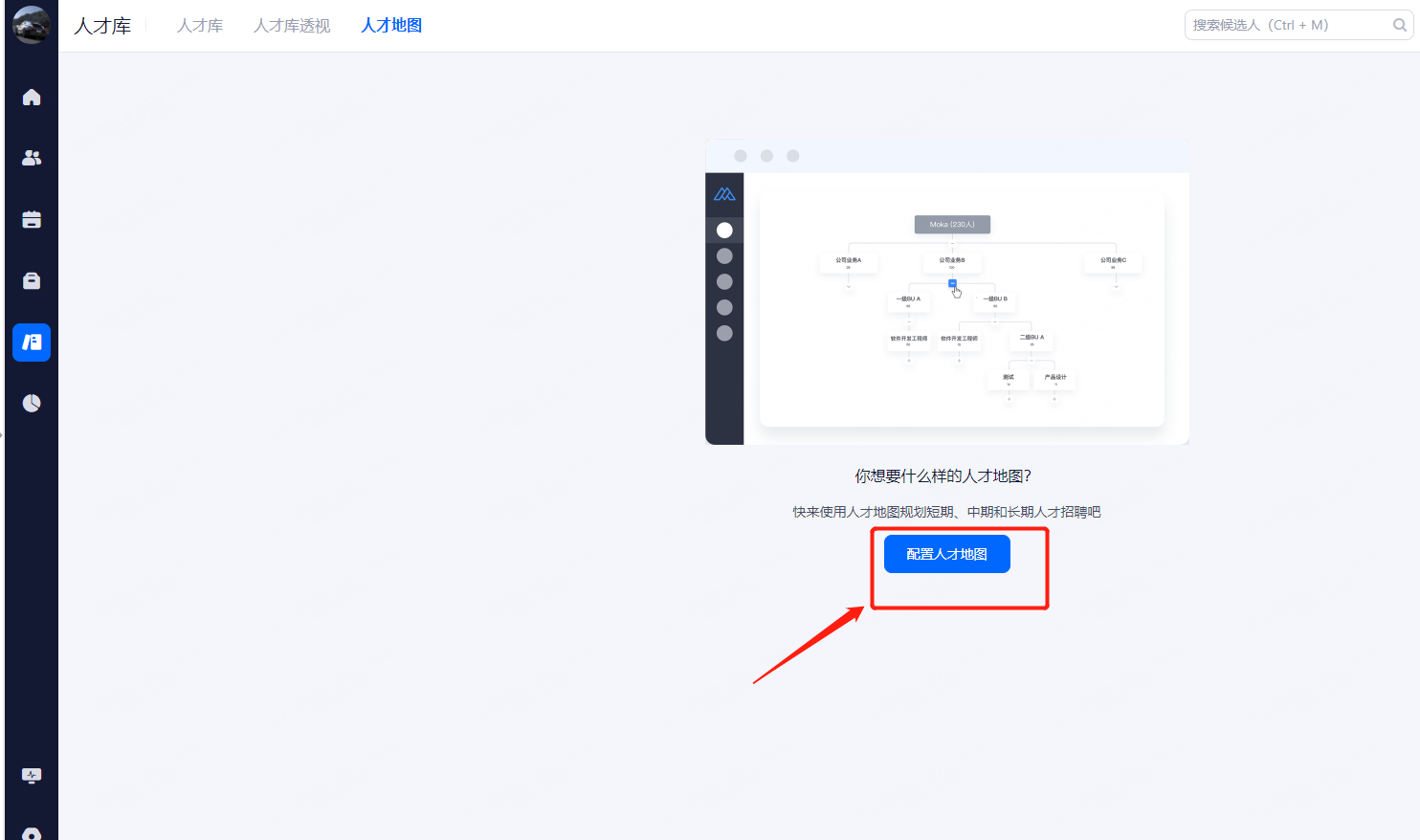
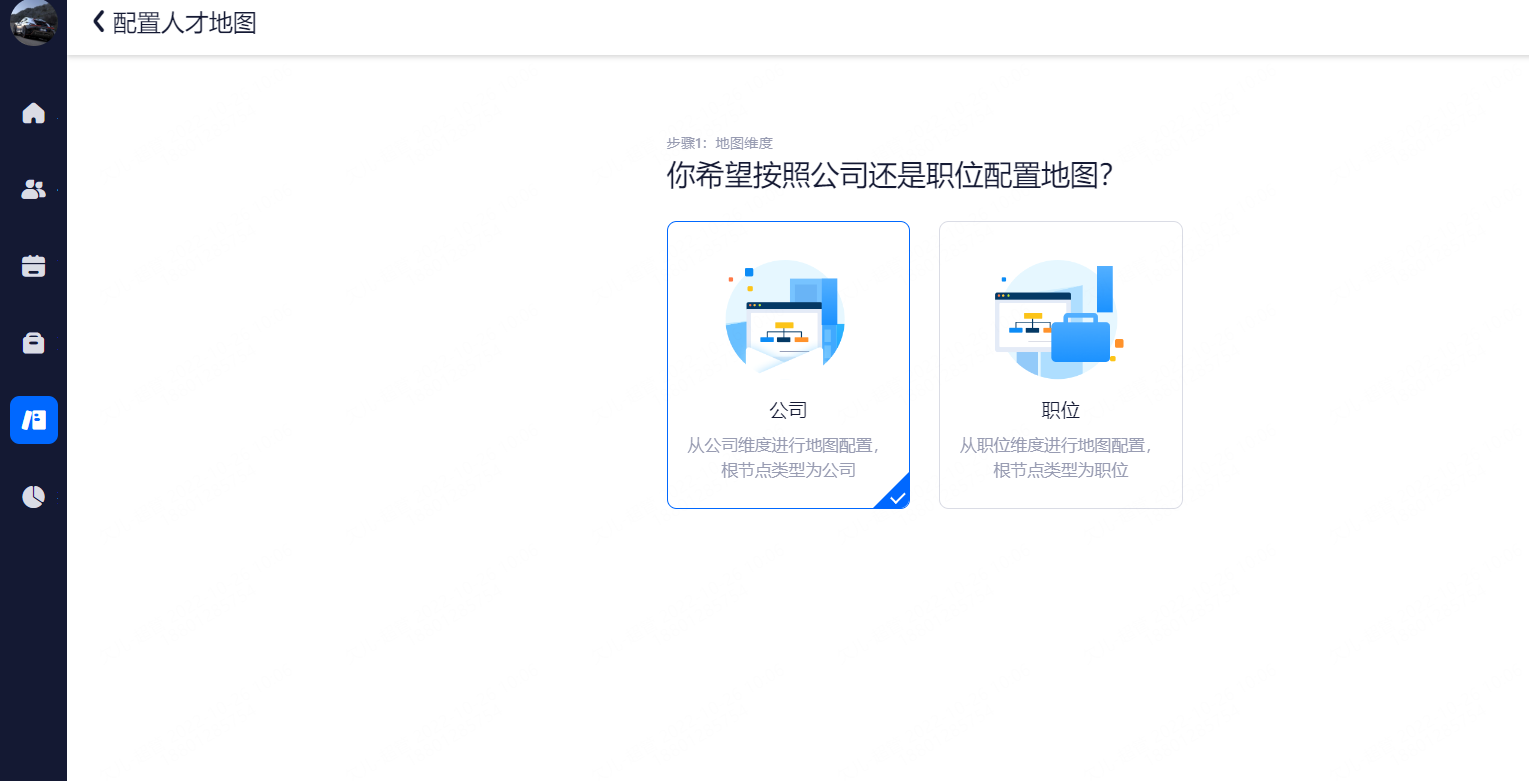
(2)地图数据范围配置
通过配置「地图数据范围」选择数据范围,即招聘系统内部的数据。地图数据范围分为三大类:待分配人才、流程中人才、人才库人才。
待分配人才:即总览中的「待分配简历」。
ps:若在配置时待分配内没有简历,则没有该选项,可通过后期编辑再添加。
流程中人才:即候选人管理模块中的人才。
人才库人才:即人才库的所有人才。
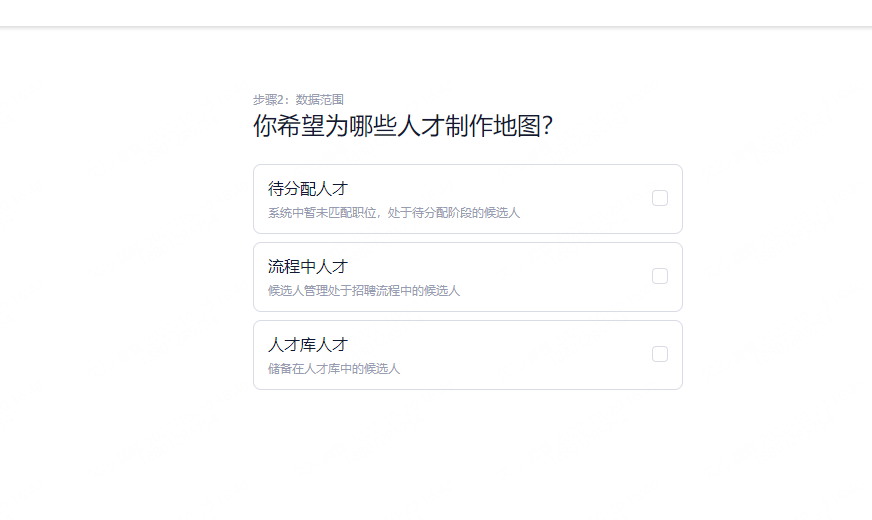
可选择全部或自定义人才库
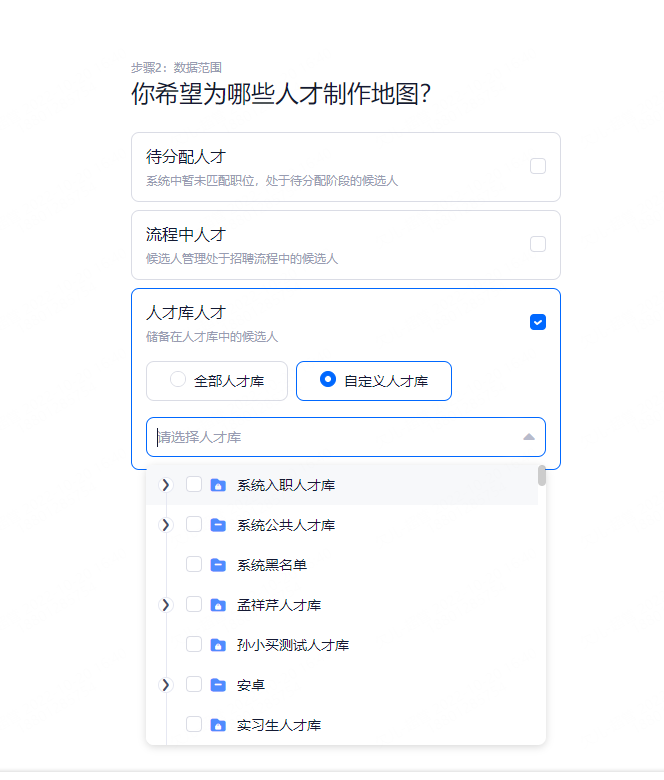
1、输入框可通过关键字搜索的方式,搜索数据范围
2. 选择「人才库人才」后,即选中了全部人才库中的候选人
3. 部分内容不支持父子节点联动,即选中父节点后,子节点不会被选中
(3)新建/配置节点
第一步:配置节点
系统默认显示一个首节点,级别:一级,节点类型是维度配置时选择的维度。
首节点类型选定后,为全局唯一,在其后添加子节点后,节点类型不可更改
第二步:点击「+」,进行节点添加
公司维度:
【公司】节点下只能添加公司业务节点
【公司业务】节点下可添加组织/BU、职能、职位
【组织/BU】节点下可能添加职能、职位节点
组织/BU节点下方必须有其他节点
【职能】节点下可添加职位节点
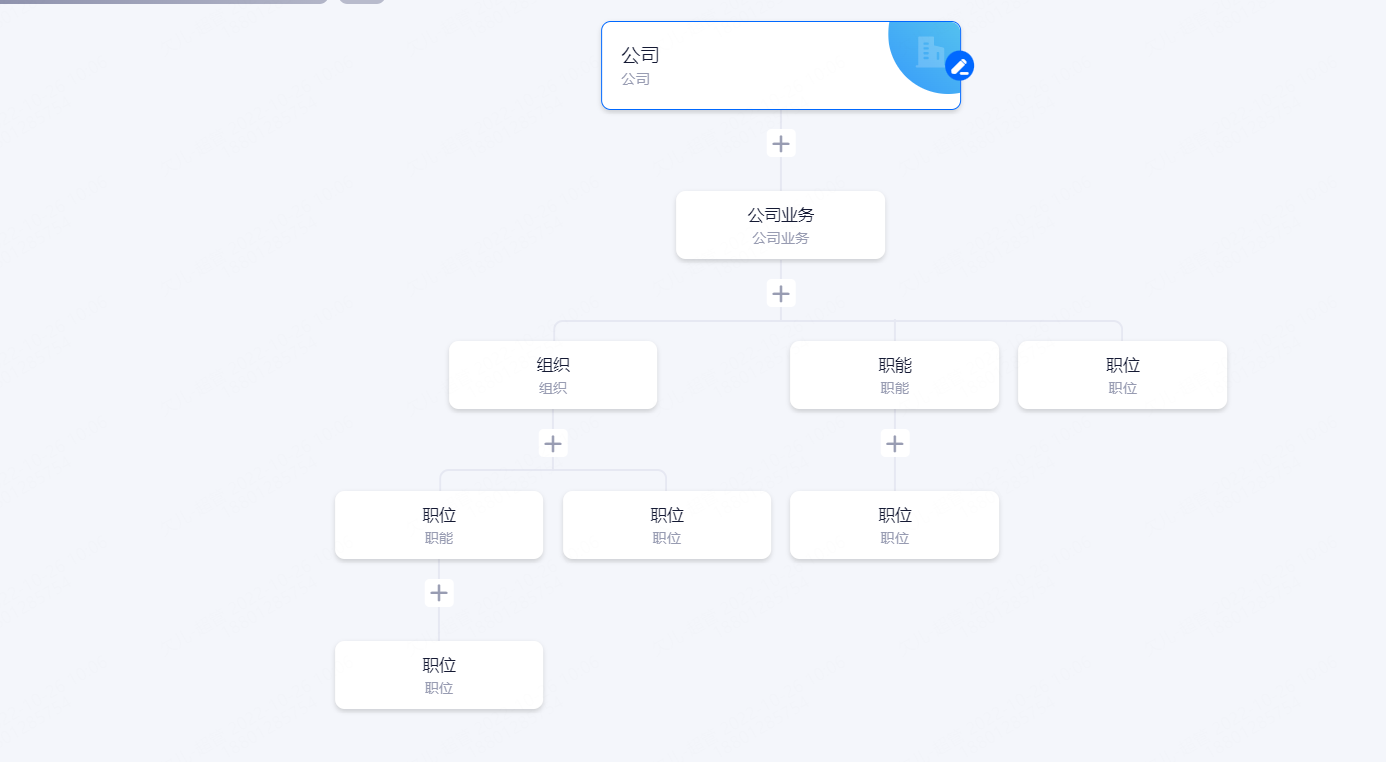
职位维度:
【职位】节点下只能添加公司节点
【公司】节点下只能添加公司业务节点
【公司业务】节点下只能添加组织节点
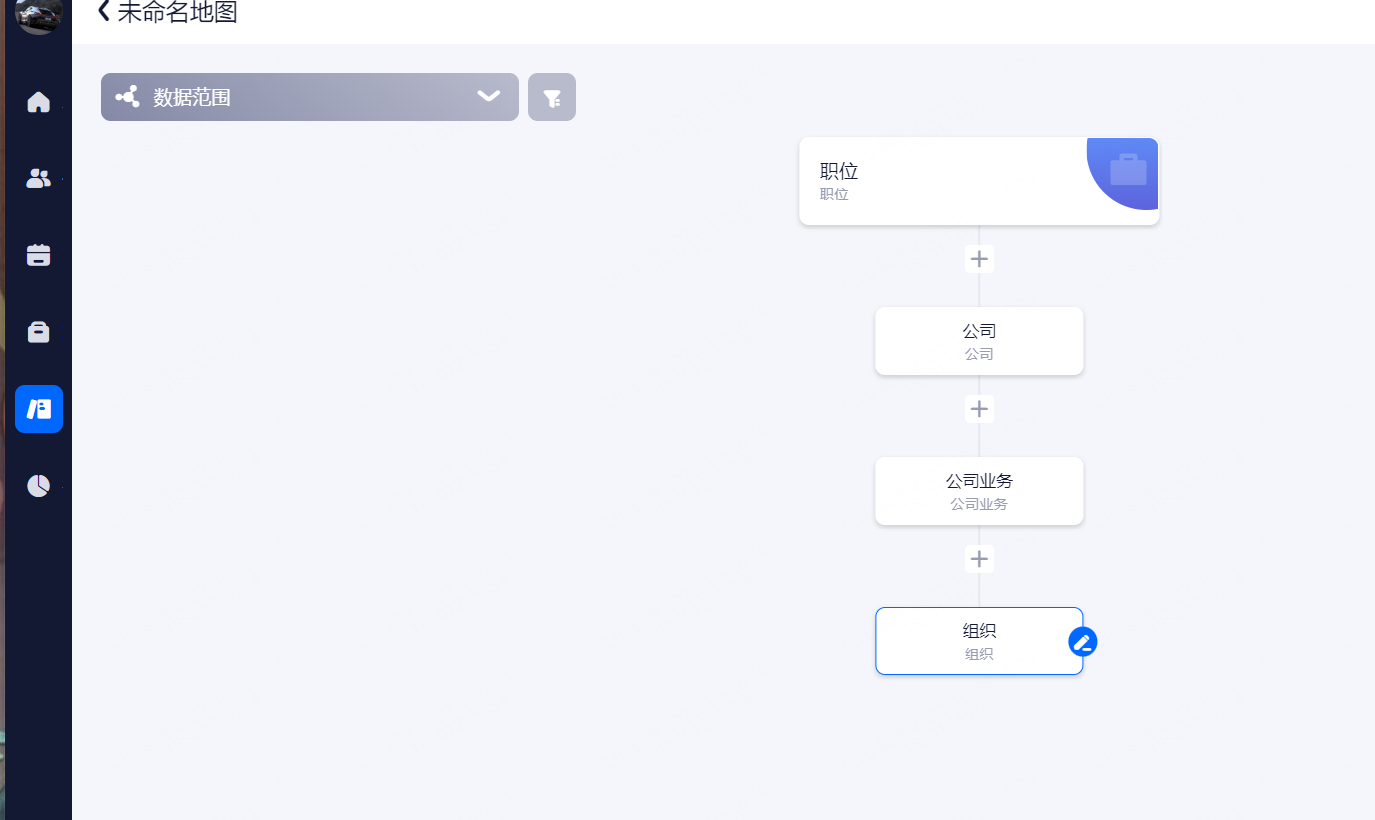
第三步:配置节点名称及数据
节点名称默认为空值。若用户未填写,默认在图形显示为「未命名节点」。
节点数据通过关键词搜索方式进行选择,在每个节点类型处,只能搜索相关类型的数据。每个节点数据只能添加10个
公司-公司业务-组织/BU有数据联动,当删除上级节点数据时,下级会一起删除被联动数据
组织/BU节点由于数据敏感,需要通过关键词进行搜索
在配置过程中,子节点选择的数据需在上级节点的数据范围内。例如:公司数据为「Moka」,其公司业务数据需要选择Moka公司的业务数据。
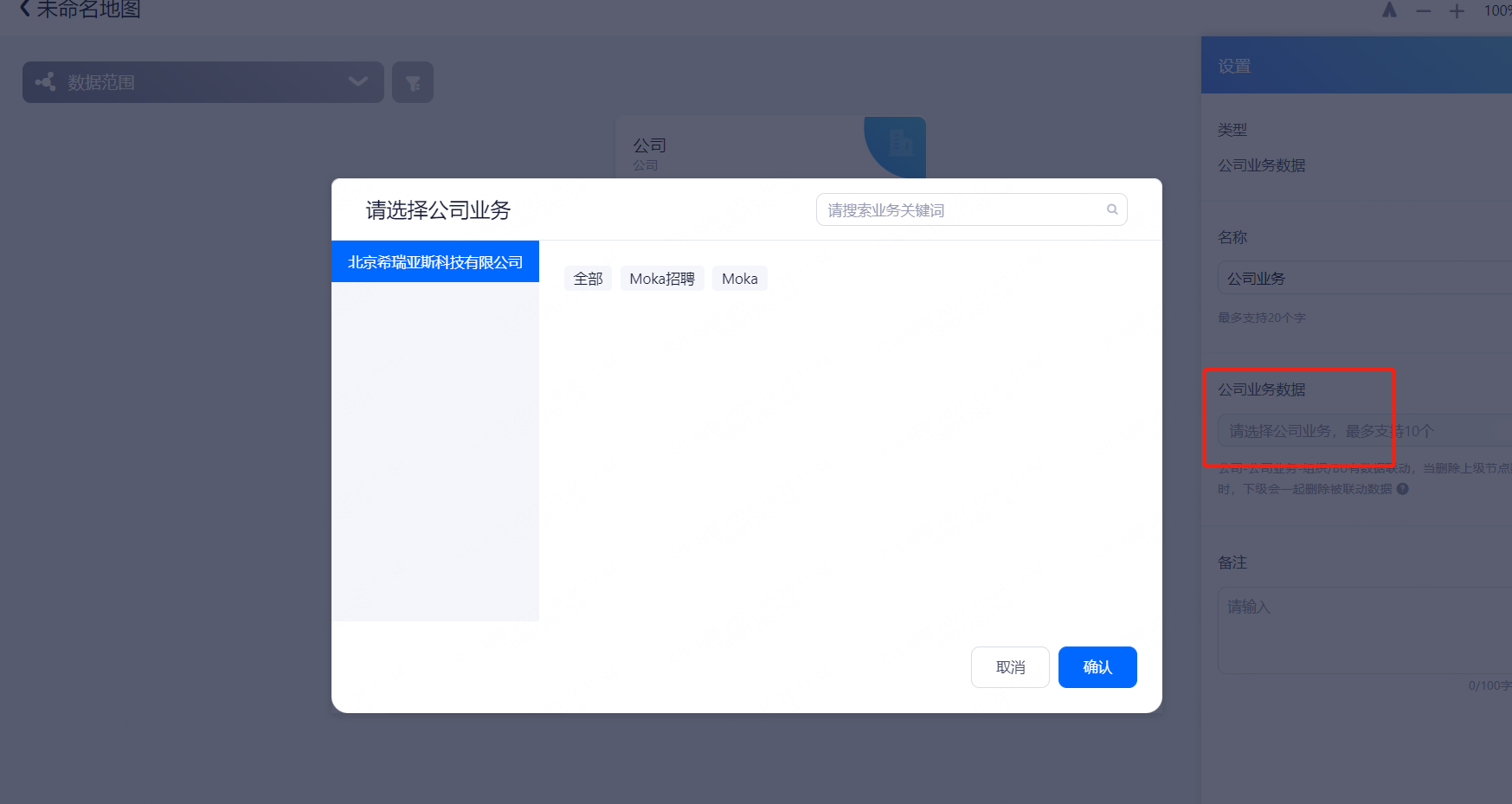
(4)添加筛选条件
筛选条件通过搜索关键词方式进行选择,分为:
院校类别:通过搜索关键词方式进行选择,支持搜索院校类别、学校名称
技能/经验/证书:通过搜索关键词方式进行选择,支持搜索非结构化数据,例如:管理能力、团队发展、PMP证书等
工作年限:通过Dropdown选择方式进行选择,选项包括:在校生、应届生、1年以下、1-3年、3-5年、5-10年、10-20年、20年以上
薪资范围:通过Dropdown选择方式进行选择,选项包括:3k以下、3-5k、5-10k、10-15k、15-20k、20-30k、30-50k、50k以上、未填写、保密、面议
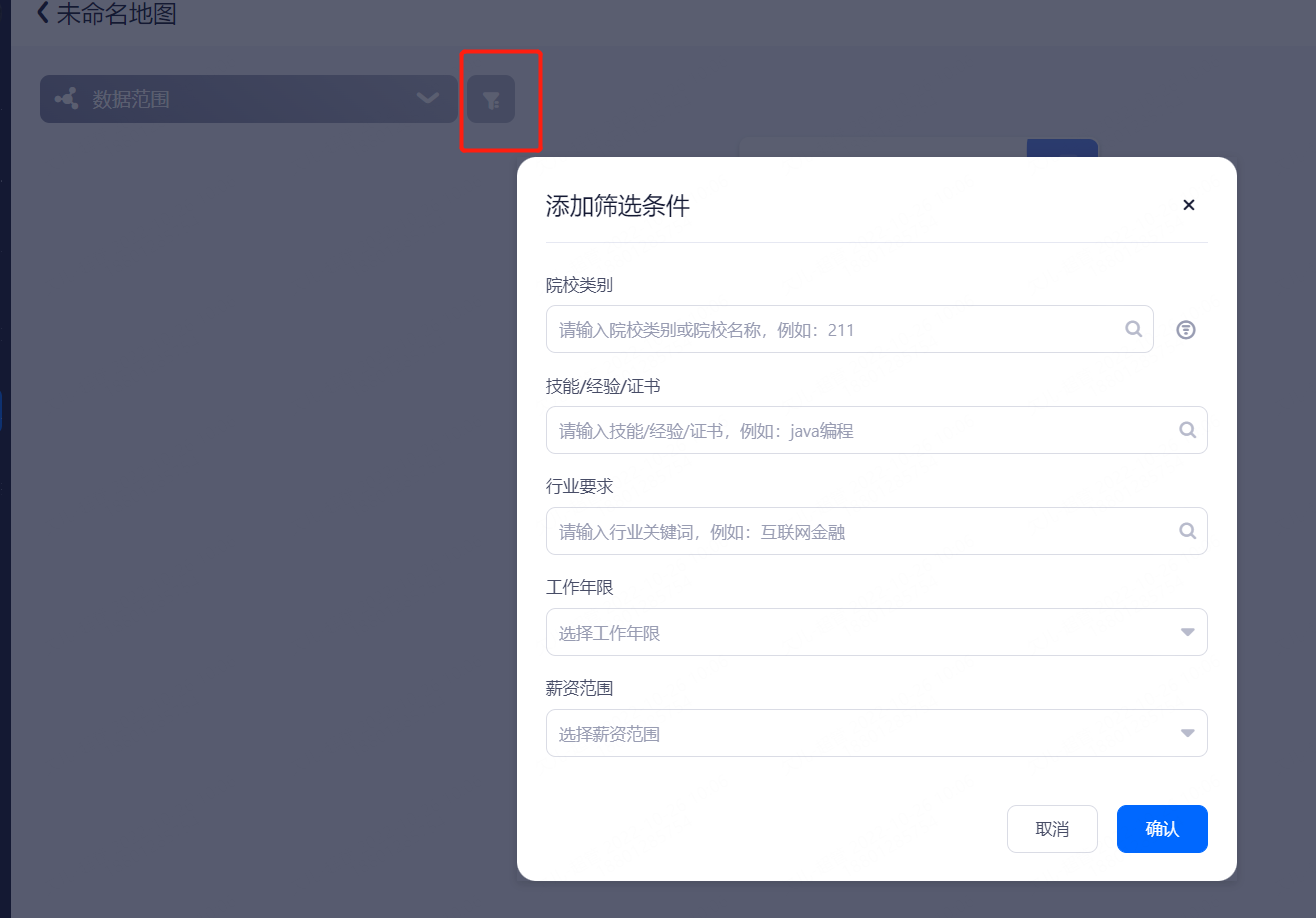
(5)备注配置
为了支持Mapping过程中的关键信息记录,每个节点支持配置备注数据,备注数据上限为100字。配置完备注后,可在图形化界面中进行查看
(6)删除节点
鼠标移动到节点内,会有一个红色的删除按钮,可以通过删除按钮直接删除节点。删除某个节点后,被删除节点的所有信息及该节点的子节点均被删除。
举例:
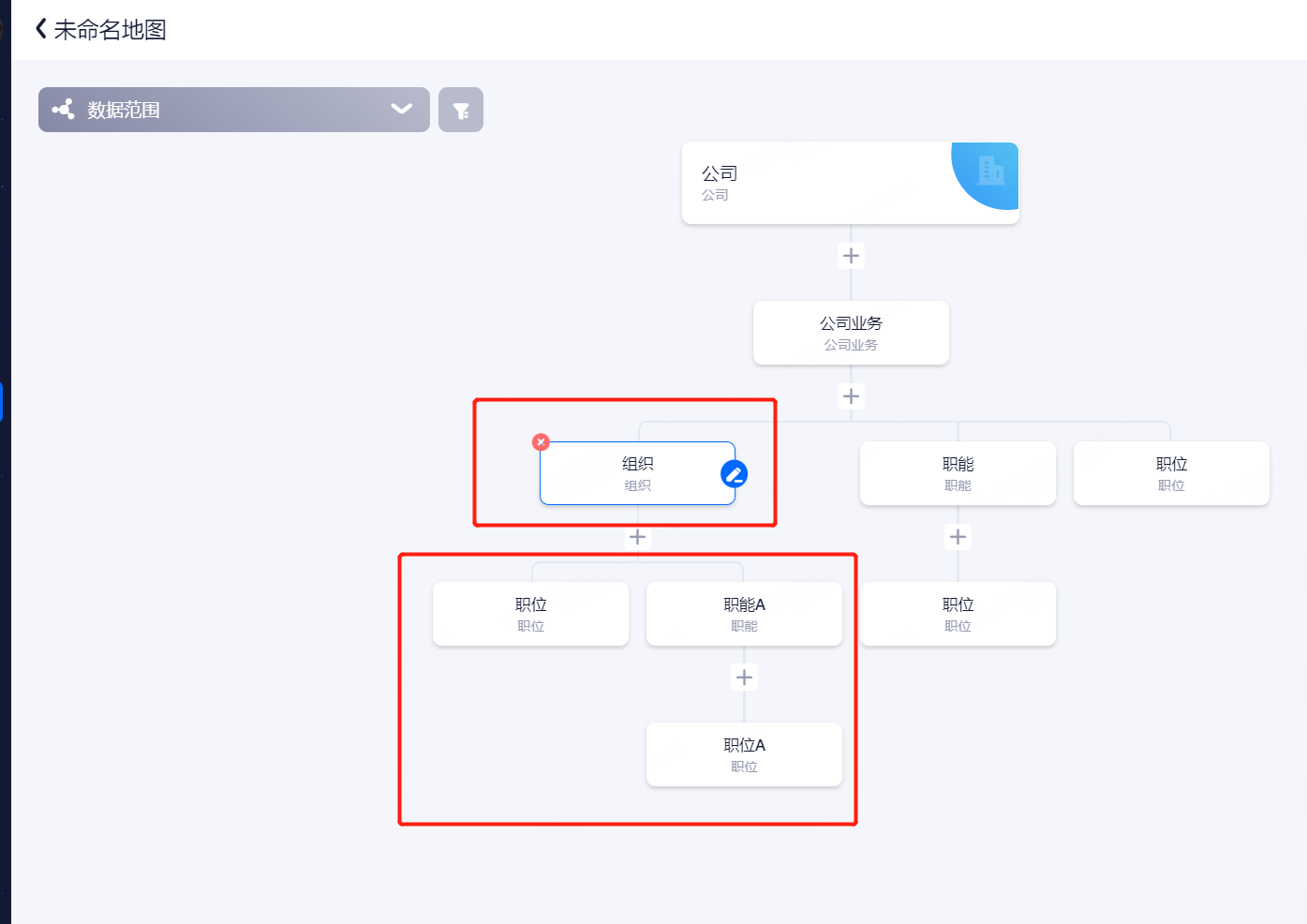
删除组织节点,组织节点下的所有子节点都会被删除,如下图
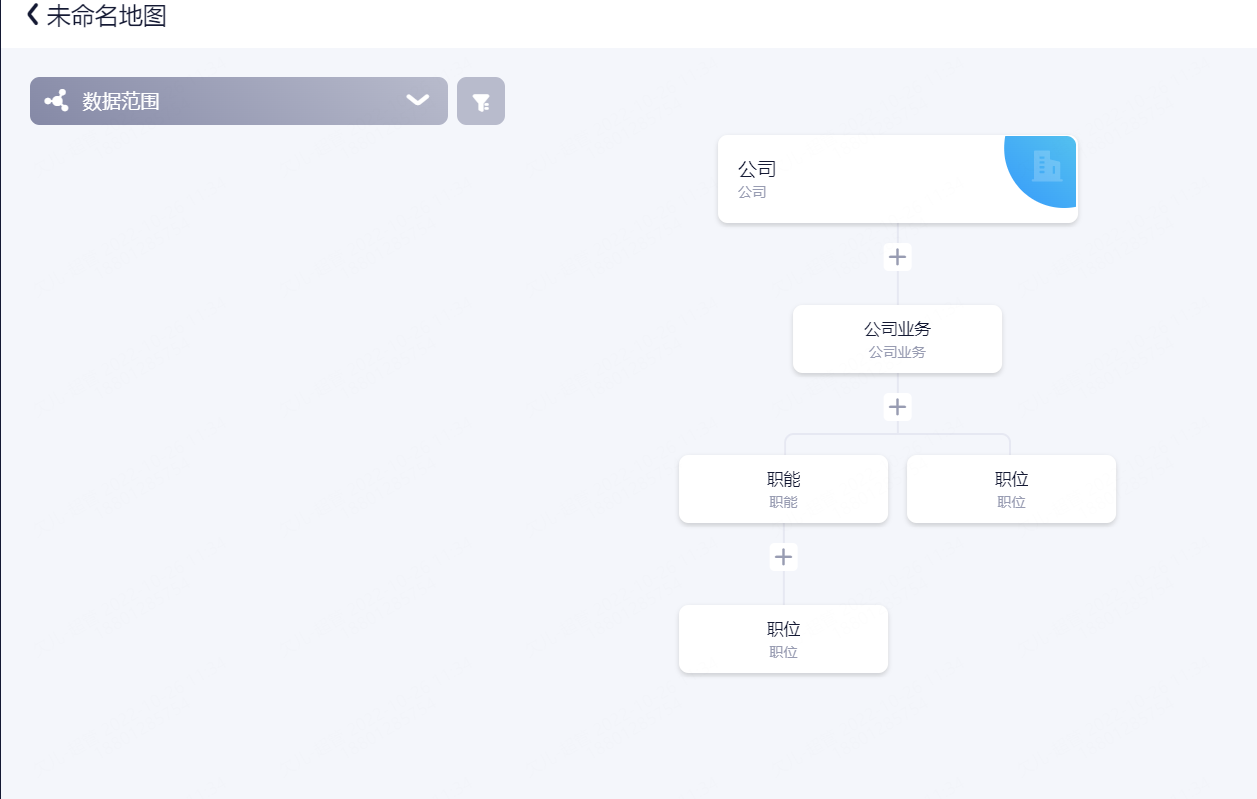
(7)配置保存
首次配置人才地图时,需点击「保存并生成」进行保存,保存后直接进入图形界面(二次进入人才地图配置时会默认加载上一次保存的配置)。保存配置时,「地图数据范围」、「节点数据」为必填项。组织/BU下方必须有子节点才可保存成功
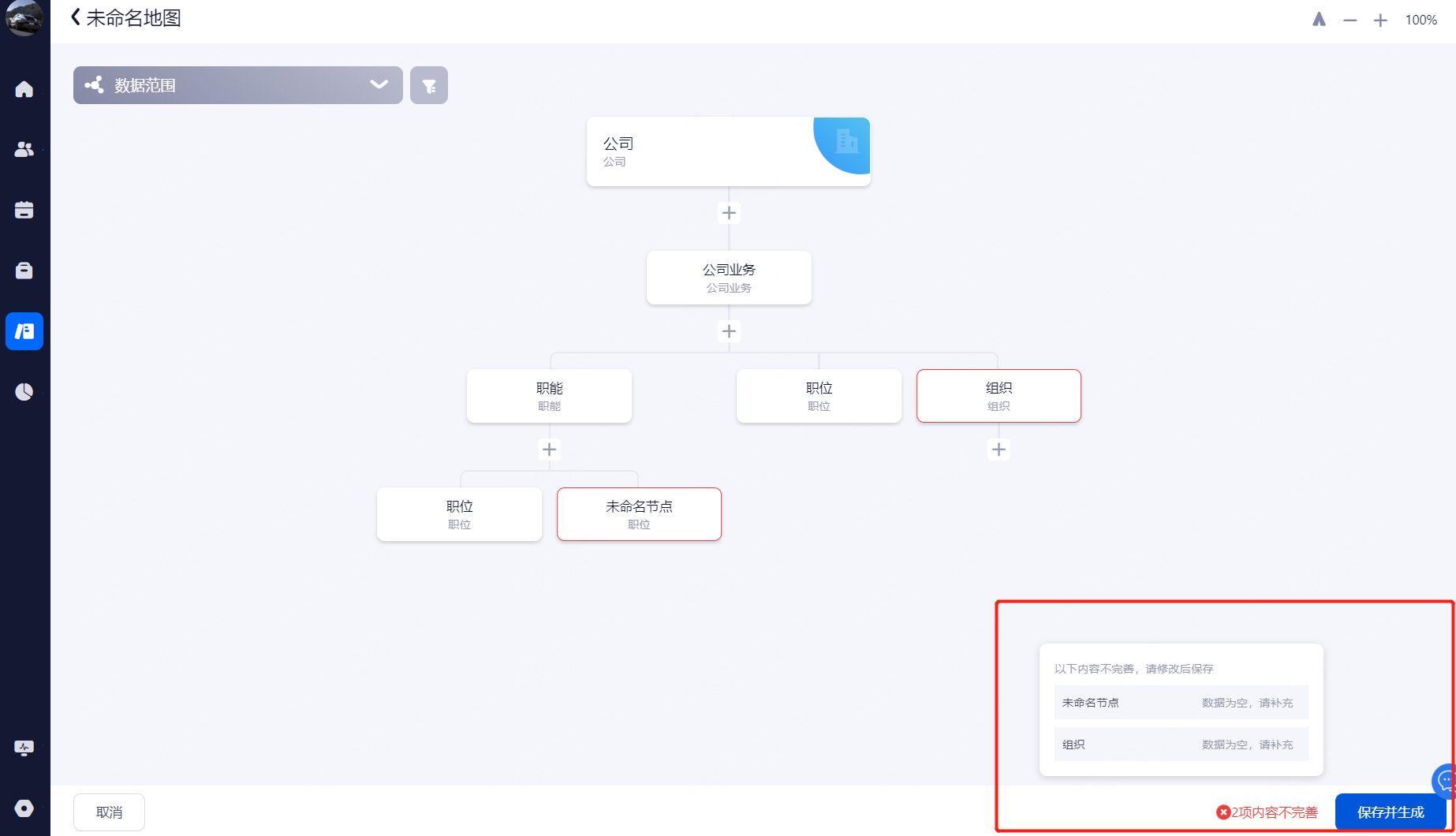
二次进入后,会有另存为按钮。点击「另存为」可将当前配置另存为新的配置文件。另存为时需给新的配置文件命名,命名不能重复
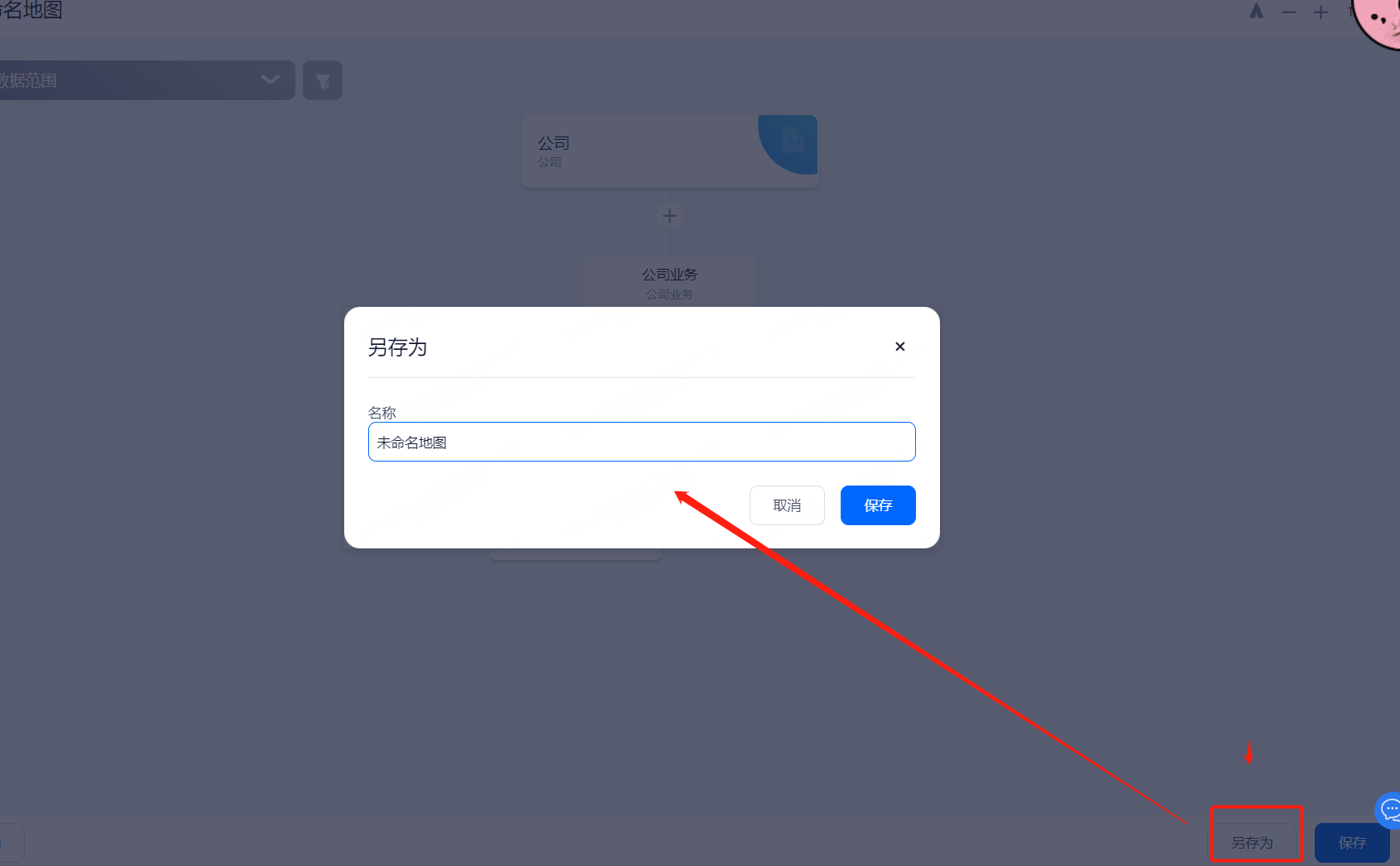
(8)配置加载
在顶部配置中可选择之前已保存的地图配置文件,选中后,会自动加载配置好的数据
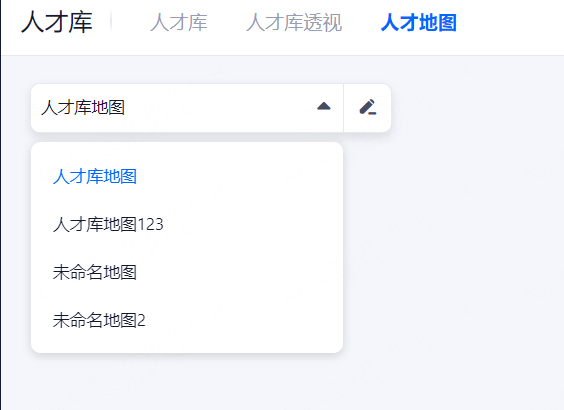
点击「编辑」按钮,会进入对应的人才地图配置页面
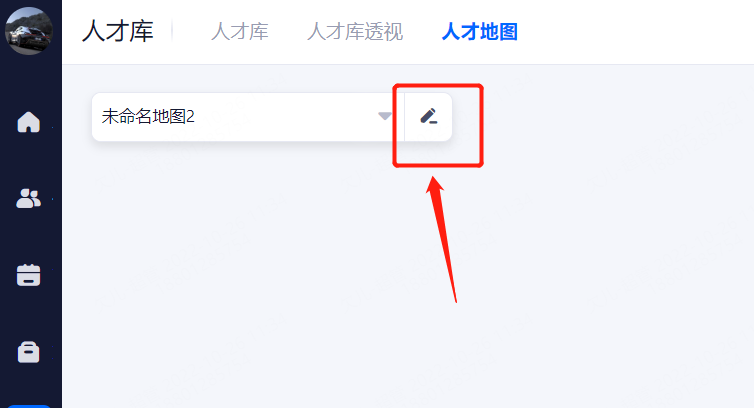
(9)配置删除
在Dropdown中点击X按钮,可直接删除配置文件。
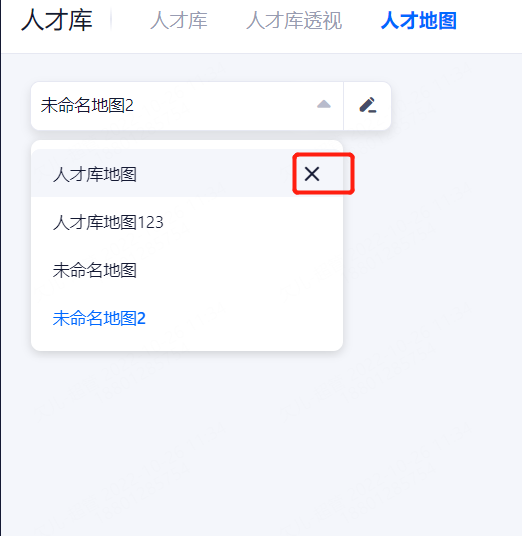
(10)地图展示
在配置界面点击「更新配置并保存」、「另存为」和「保存」后,会进入地图展示界面
四、查看配置后的数据
(1)进入人才库地图候选人列表页面
鼠标移动到节点内,可点击查看候选人,跳转到人才库地图候选人列表页面

(2)自定义列表显示的字段
人才库地图候选人列表页面可自定义设置显示的字段,在右上角“设置”按钮处操作
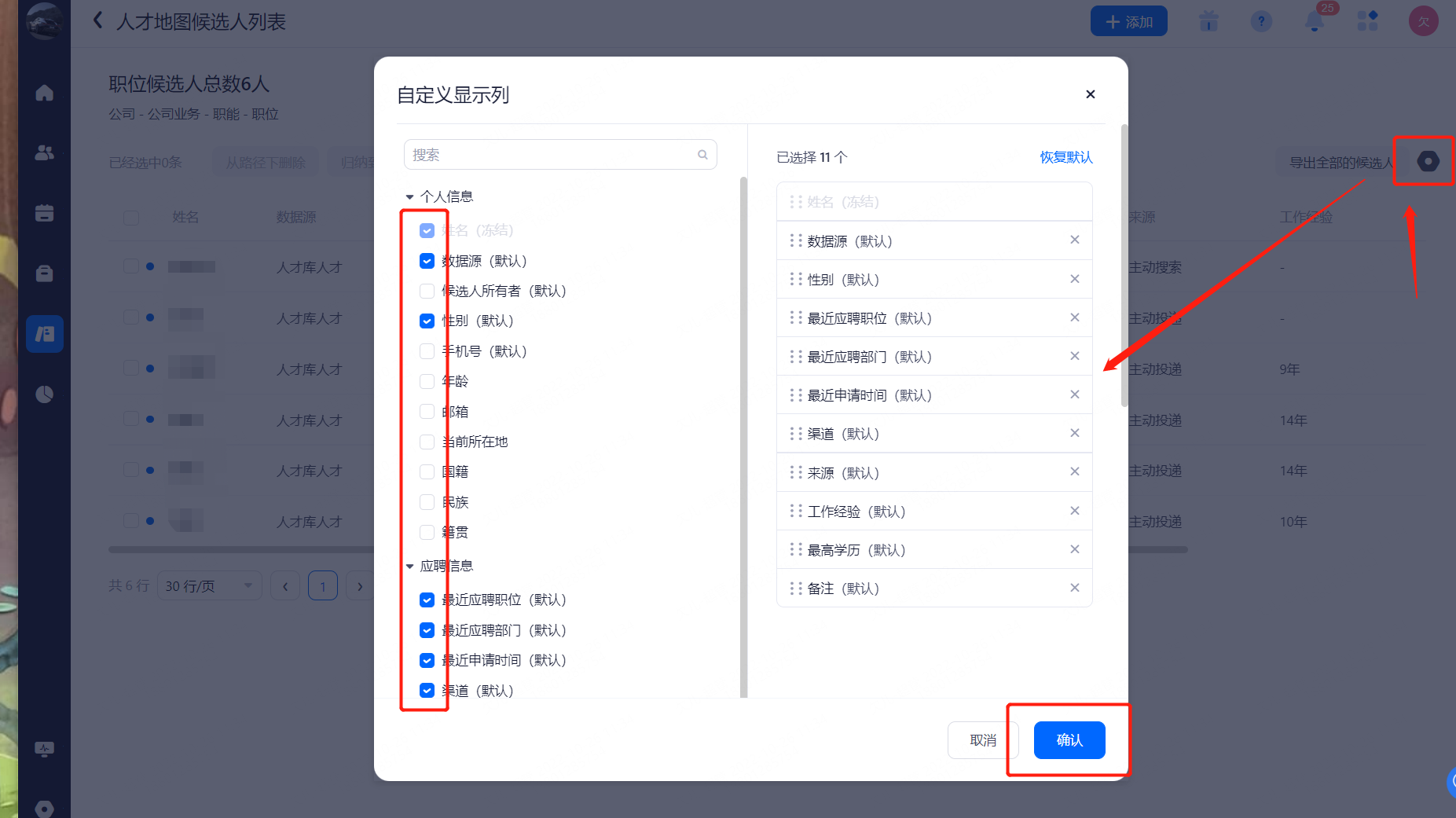
(3)操作数据
将候选人从当前路径下删除:删除后,这些候选人会从当前路径下删除,同时叶子节点处也会删除这些候选人。
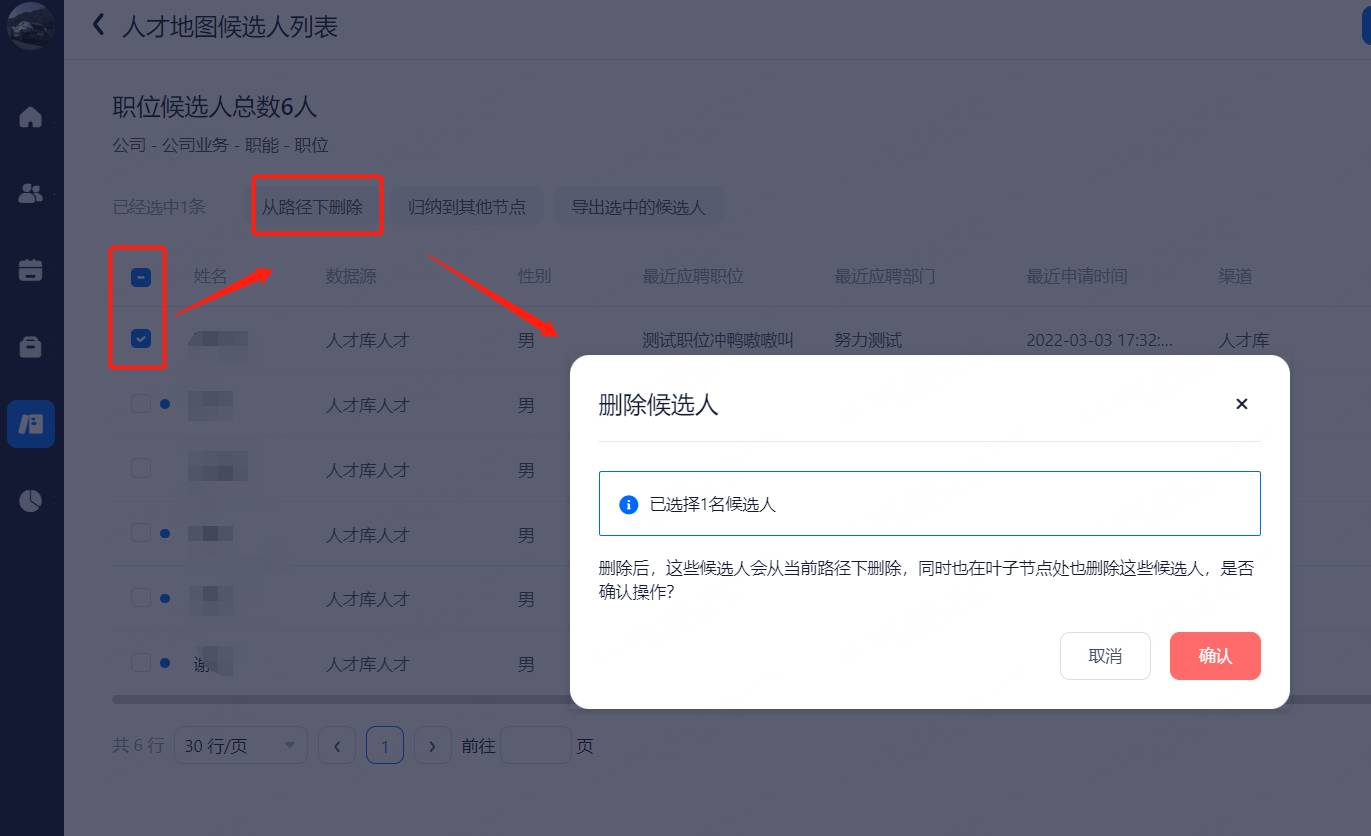
将候选人归档到其他节点:可将候选人归档到其他节点的职位内。
可在操作界面点击“查看路径”查看完整的位置路径。
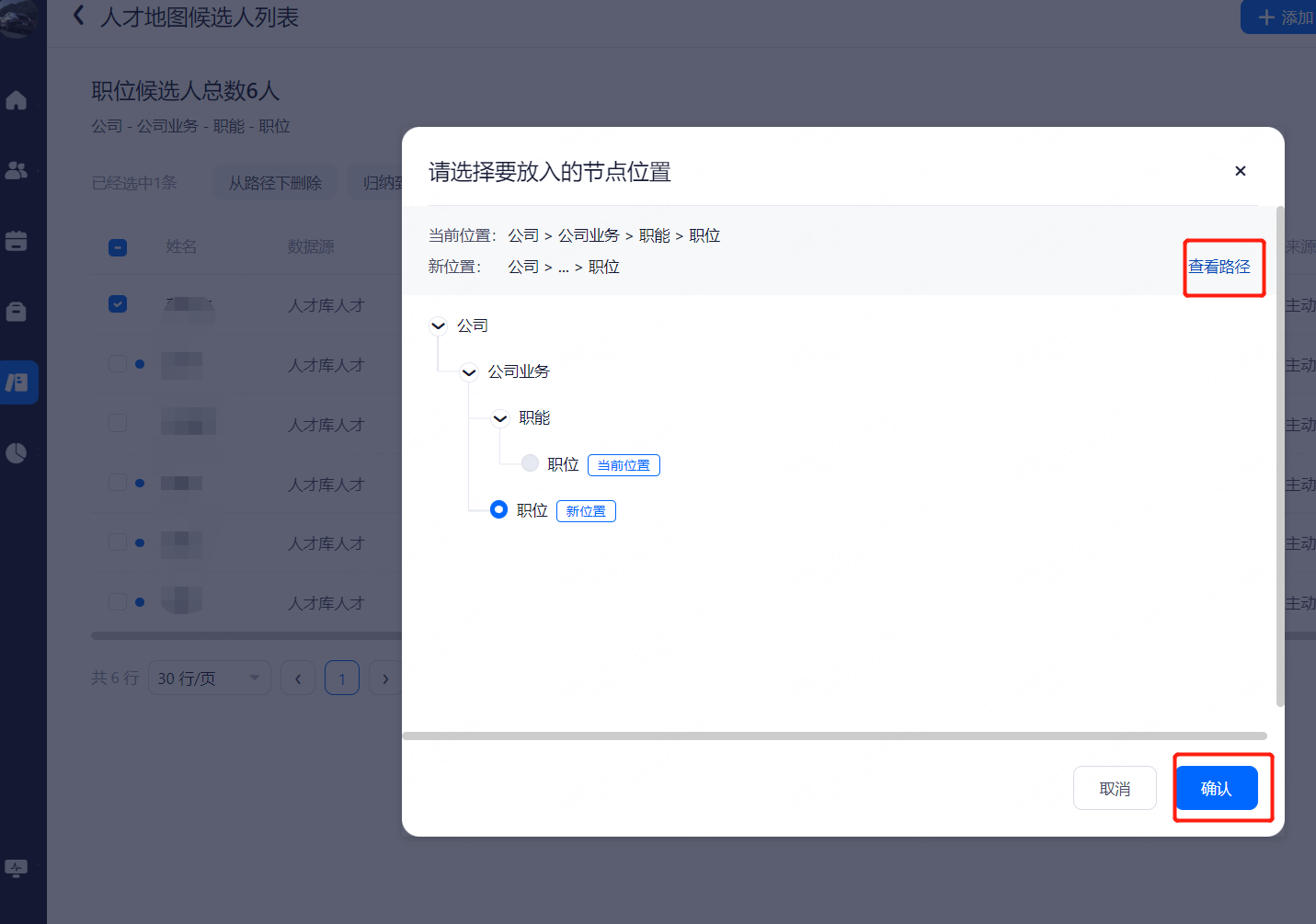
可导出选中的候选人或导出全部候选人
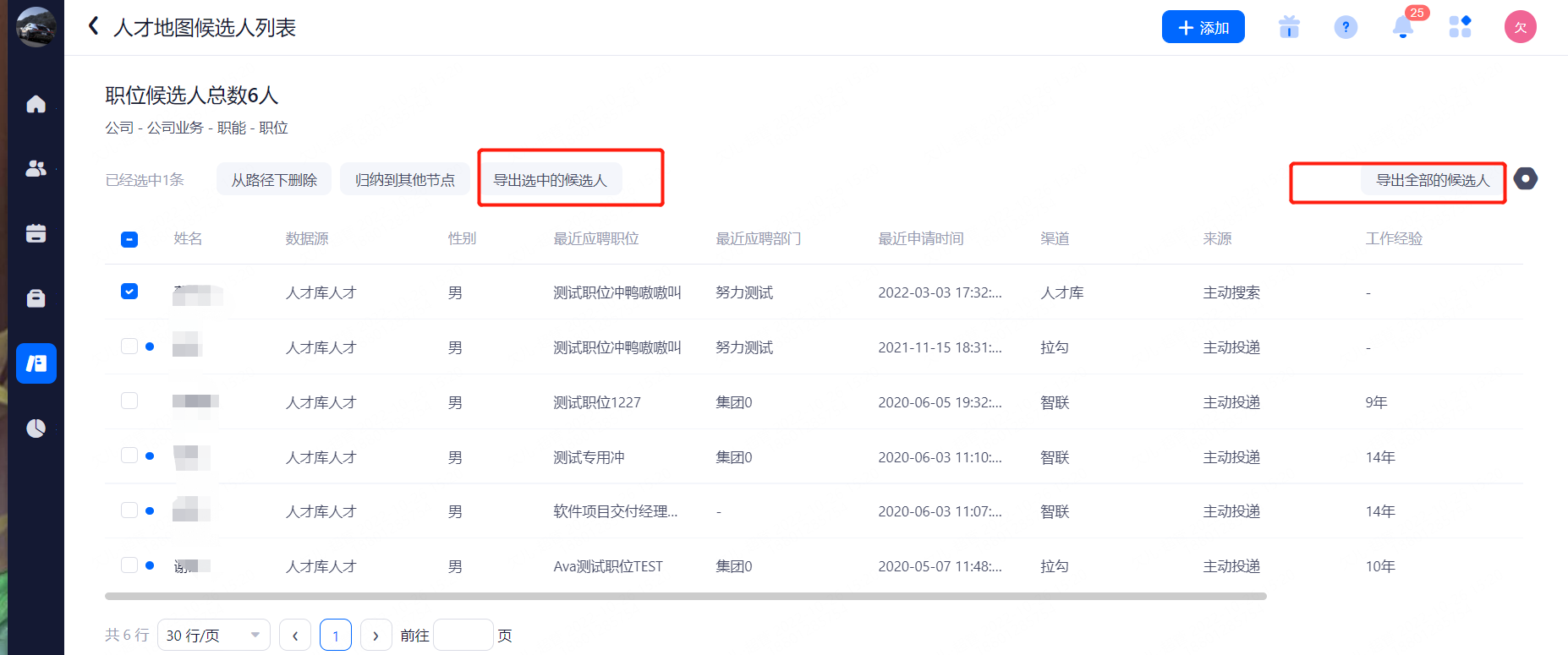
人才地图与人才透视的区别
配置条件
人才地图的配置条件是由公司架构的节点配置呈现,即:公司->公司业务->组织/BU->职能->职位
人才透视可选择需要展现的人才库,对应的公司、职能、院校、行业、工作内容、工作年限、薪资范围来设置条件
数据范围
人才地图数据范围分为三大类:待分配人才、流程中人才、人才库人才。待分配人才:即总览中的「待分配简历」。流程中人才:即候选人管理模块中的人才。人才库人才:即人才库的所有人才
人才透视数据范围是人才库中的候选人
权限
人才地图只有超级管理员角色能查看配置(自定义超级管理员角色也可)
人才透视可调整权限,若需可在系统设置-角色管理-权限管理按需设置【人才库透视】功能


